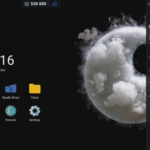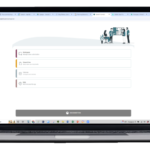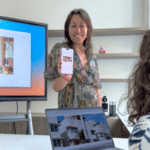Une plate-forme qui permet l’utilisation d’outils intégrés à des fins différentes devrait toujours faciliter le regroupement de ces gadgets. C’est le cas de Speechi Connect, la dernière innovation de Speechi.
L’utilisation d’écrans interactifs a fait l’objet de nombreuses critiques positives en termes d’efficacité de la collaboration et de la dynamique éducative, et Speechi Connect est la cerise sur le gâteau ! La personnalisation étant l’âme de cette plateforme/application, un élément clé est la personnalisation et le regroupement des applications favorites, mais aussi et surtout, la barre d’outils latérale qui peut être configurée facilement et à distance.
Speechi Connect : une innovation majeure pour les écrans interactifs
L’objectif principal de Speechi Connect est de simplifier l’utilisation et la manipulation des écrans interactifs, que ce soit dans un contexte professionnel ou éducatif. Il permet aux utilisateurs de trouver leurs applications, documents, outils,… sur n’importe quel écran interactif sur lequel Speechi Connect est activé. Cela rend instantanément l’expérience de l’utilisateur beaucoup plus fluide et personnalisée, faisant de l’écran interactif ou le tableau blanc un environnement personnel reconnaissable, quel que soit l’écran que vous utilisez. Il n’a pas besoin d’être le vôtre, celui auquel vous êtes habitué, ou celui que vous avez utilisé récemment.
L’un des aspects apparents de Speechi Connect est la possibilité de configurer votre barre d’outils, qui permet un accès rapide à différentes fonctionnalités. Il est évident donc que cela augmente l’efficacité lors de l’utilisation d’un écran interactif.
Personnalisation de la Swift Bar

La barre d’outils, également appelée « Swift bar », est un élément essentiel de l’interface Connect. Elle facilite l’accès aux différentes fonctionnalités définies en amont sur l’application portable, telles que le navigateur web, l’outil d’annotation, les fichiers partagés, etc. Grâce à Speechi Connect, chaque utilisateur peut personnaliser la Swift Bar à sa guise.
Pour un guide approfondi sur la bonne manière de configurer la Swift Bar, lisez ce tutoriel !
A la base, toute la magie se passe sur votre téléphone ou votre ordinateur portable : faites des ajustements, sauvegardez, quittez, et vos préférences seront synchronisées et apparaîtront instantanément sur votre écran lorsque vous vous connecterez sur un écran SpeechiTouch, la gamme d’écrans interactifs fabriqués par Speechi. La valeur ajoutée est d’avoir l’environnement personnalisé de chaque utilisateur constamment disponible sur chaque écran, ce qui évite de perdre du temps à configurer les préférences à chaque utilisation.
Pourquoi configurer sa barre d’outils ?
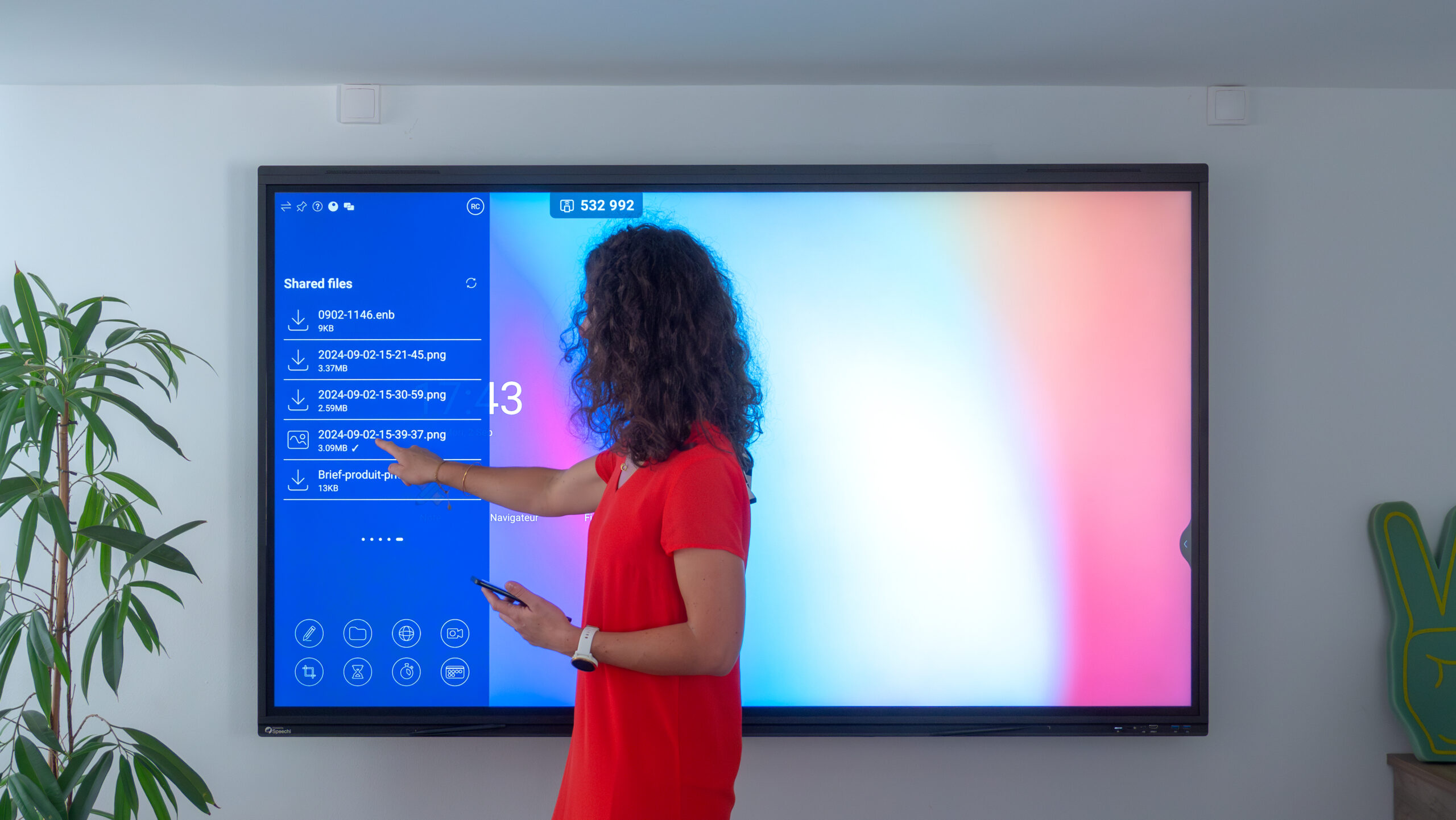
Une barre d’outils bien choisie améliorera considérablement l’expérience de l’utilisateur, et donc sa productivité ! Premier avantage, le gain de temps ; le fait de regrouper les outils fréquemment utilisés en un seul endroit est en soi un avantage. Pour les entreprises, cela rend les réunions extrêmement fluides. L’exemple parfait pour l’illustrer, c’est lorsque l’on a besoin d’un certain document, il suffit d’accéder à la barre Swift et de se rendre dans la section des fichiers partagés. Il en va de même pour les écoles et les contextes éducatifs, puisque les fichiers du professeur seront toujours disponibles !
Les personnes qui utilisent des écrans SpeechiTouch bénéficient d’un avantage unique grâce à Speechi Connect. La configuration de la barre d’outils pour les écrans interactifs est l’une des nombreuses caractéristiques qui rendent l’utilisation de la technologie interactive adaptable et personnalisée pour chaque individu. Dans le même ordre d’idées, il permet à ses utilisateurs de sélectionner des applications pour un accès et une utilisation transparents !
Pour en savoir plus sur Speechi Connect, rendez-vous sur sa page dédiée !